プリントヘッドを強力クリーニングする
プリントヘッドのクリーニングを行っても効果がない場合は、強力クリーニングを行ってください。強力クリーニングは、通常のクリーニングよりインクを消耗しますので、必要な場合のみ行ってください。
 参考
参考
-
パソコンから強力クリーニングを行うこともできます。パソコンからは、インクのグループを選んで強力クリーニングできます。
- プリントヘッドをクリーニングする(Windows)
- プリントヘッドをクリーニングする(Mac OS)
- 操作パネルから強力クリーニングを行った場合、全色一括のプリントヘッドの強力クリーニングが行われます。
用意するもの:A4またはレターサイズの普通紙1枚
-
電源が入っていることを確認する
-
ホーム画面から
 [セットアップ]を選び、OKボタンを押す
[セットアップ]を選び、OKボタンを押すセットアップメニュー画面が表示されます。
-
 [メンテナンス]を選び、OKボタンを押す
[メンテナンス]を選び、OKボタンを押す[メンテナンス]画面が表示されます。
-
[強力クリーニング]を選び、OKボタンを押す
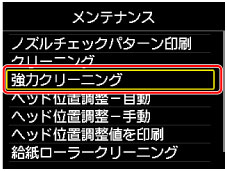
確認画面が表示されます。
-
[はい]を選び、OKボタンを押す
プリントヘッドの強力クリーニングが開始されます。
強力クリーニングが終了するまで、ほかの操作を行わないでください。終了まで約2~3分かかります。
ノズルチェックパターン印刷の確認画面が表示されます。
-
カセットにA4またはレターサイズの普通紙を1枚セットする
 重要
重要- [メンテナンス]画面の各操作では、用紙の種類やサイズを登録する画面は表示されません。このため、A4またはレターサイズの普通紙以外がセットされた場合も、エラーメッセージが表示されずにそのまま印刷が行われます。
-
補助トレイを引き出し、排紙サポートを開く
-
[はい]を選び、OKボタンを押す
ノズルチェックパターンが印刷されます。
-
強力クリーニング終了のメッセージが表示されたら、OKボタンを押す
改善されない場合は、電源を切ってから電源プラグを抜かずに24時間以上経過したあとに、もう一度強力クリーニングを行います。
それでも改善されない場合は、プリントヘッドが故障している可能性があります。キヤノンお客様相談センターに修理をご依頼ください。

